حذف الإشارات المرجعية على Google Chrome
يتطلب الحفاظ على ترتيب إشارات Google Chrome المرجعية أن تفصل نفسك عن الروابط المخزنة هناك والتي لن تتمكن من زيارتها أو لم يعد بإمكانك زيارتها على أي حال. سيسهل عليك العثور على صفحاتك المفضلة الحالية إذا كنت توفر مساحة هنا بانتظام عن طريق حذف المفضلة التي لم تعد بحاجة إليها.
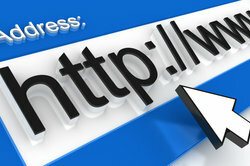
تساعدك الإشارات المرجعية في العثور على مواقع ويب مثيرة للاهتمام مرة أخرى
- إذا كنت قد جعلته خاصًا بك ، فإن جميع المواقع المثيرة للاهتمام التي تزورها أثناء رحلاتك في إنترنت تأتي عبر الإشارات المرجعية في متصفحك متصفح الجوجل عند تجاهل Chrome ، ستلاحظ عاجلاً أم آجلاً كيف يمكن أن يصبح أرشيفًا أنيقًا مربكًا إذا لم تحذف على الأقل المفضلة القديمة بين الحين والآخر.
- بمرور الوقت ، ستختفي الصفحات ببساطة من الإنترنت أو سيتغير المجال الذي قمت بحفظه إلى مالك جديد سيتولى الأمر معك محتوى آخر لا علاقة له بما جعلك تضيف هذه الصفحة الرئيسية إلى إشاراتك المرجعية في Google Chrome لديها. هناك العديد من الأسباب التي يمكن العثور عليها والتي قد تقودك إلى تقليل مجموعتك من عناوين url المثيرة للاهتمام عن طريق إزالة صفحات الويب التي لم تعد المفضلة لديك.
- بغض النظر عن عدد المجلدات التي قمت بإنشائها بنفسك في هذا المجال لتغطية مجموعة متنوعة من الموضوعات لن يوفر عليك البحث عن خيارات التصنيف الاضطرار إلى تنظيمها بنفسك من وقت لآخر ينجز.
احذف الروابط القديمة من مجلد مفضلات Google Chrome
- في امتداد سطر إدخال Google Chrome ، ستجد رمزًا في النهاية يمثل ثلاثة خطوط أفقية ، أحدها أسفل الآخر. انقر فوق هذا الرسم التخطيطي وسيتم فتح قائمة السياق.
- في هذه القائمة ، حرك مؤشر الماوس فوق الرابط "الإشارات المرجعية" وسيتم فتح قائمة اختيار أخرى.
- في هذا يمكنك الآن استخدام الرابط مع النهاية "-Manager".
- في النافذة الجديدة ، ستجد الآن جميع المجلدات في شريط التنقل الأيسر حيث قمت بوضع روابط لصفحات محددة حتى تتمكن من العثور عليها مرة أخرى في أسرع وقت ممكن. افتح الآن مجلدًا من اختيارك بحيث يتم إدراج محتوياته الآن في النافذة الرئيسية.
- الآن ضع علامة على جميع المراجع التي تريد إزالتها.
- افتح الآن قائمة سياق جديدة بالنقر بزر الماوس الأيمن على العلامات وحدد أمر "حذف" وستتم إزالة الروابط التي تمت إزالتها.
- تابع بهذه الطريقة مع جميع المجلدات الأخرى وفي النهاية ستتمكن مرة أخرى من استدعاء مجلد المفضلة المرتب بوضوح الخاص بك.
حذف تسجيل الدخول إلى Google Chrome - وإليك الطريقة
Google Chrome هو متصفح إنترنت من Google ، تمامًا مثل الإنترنت ...

إلى أي مدى تجد هذه المقالة مفيدة؟

